Как да търсите раздели в Mozilla Firefox
Както може би вече знаете, последните версии на Mozilla Firefox ви позволяват бързо да търсите отворен раздел от адресната лента. Всичко, от което се нуждаете, е да въведете символа за процент и браузърът ще изброи отворените раздели в падащото меню на адресната лента. Firefox Nightly разширява тази опция, като добавя нова опция към менюто List All Tabs.
Реклама
В момента, ако въведете символа за процент (%) в адресната лента Firefox ще ви предложи списък с отворени раздели.
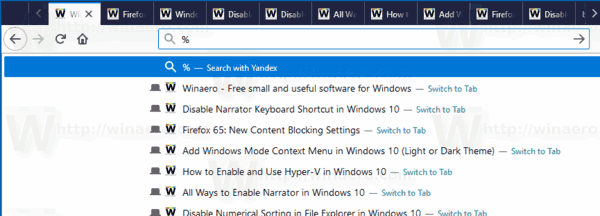
Потърсете раздел във Firefox
Ако въведете дума или изявление, Firefox ще свие списъка с раздели, като остави там само съвпадащи раздели. Резултатът няма да включва вашата история на сърфиране или отметки, но възможността за търсене на въведената фраза остава налична като първи елемент в списъка.
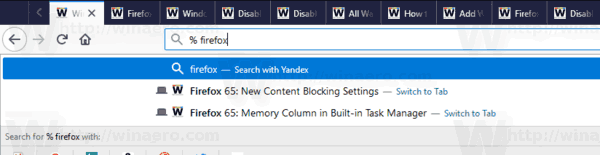
Струва си да се спомене, че ако имате отворени няколко прозореца на браузъра, търсенето ще включва раздели от всички прозорци.
След като изберете раздел от списъка, браузърът незабавно ще премине към този раздел (и прозорец).
Други оператори за търсене в адресната лента
| # | Връща резултати, които съответстват на текста в заглавието. |
| @ | Връща резултати, които съвпадат с текста в URL адреса. |
| * | Връща само резултати, които са от отметките. |
| ^ | Връща само резултати, които са от историята на браузъра. |
| + | Връща само резултати, които са маркирани. |
| ~ | Връща само въведени резултати. |
| % | Връща само отворени раздели |
Нова опция за раздели за търсене
Firefox Nightly добавя нова опция, която може да се използва за бързо търсене на раздел. Ако сте отворили много раздели, нов бутон Избройте всички раздели се появява до бутона за нов раздел. Той предоставя меню с всички отворени раздели.
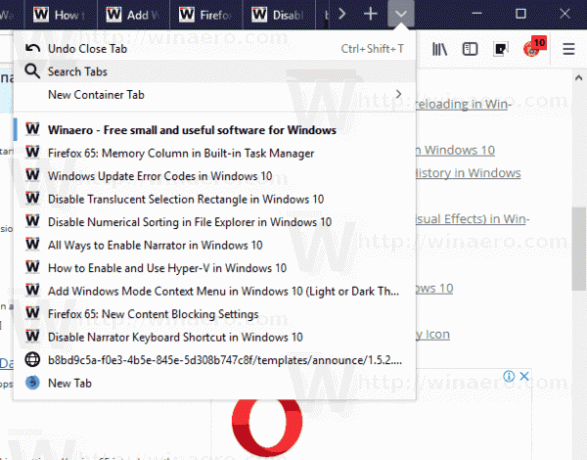
Там ще намерите нова команда Раздели за търсене. Към момента на писане не отваря графичен интерфейс или диалогов прозорец. Вместо това, той поставя % знак в адресната лента, така че можете директно да започнете да въвеждате критериите си за търсене за раздели.
Съвет: Вижте как да да стартирате едновременно различни версии на Firefox.
Това е.

